Windows是Сред потребителите на компютриЕдна от най-използваните платформи, Производителността му също е много висока.Тази производителност е в хилядиобслужване和ПроцесРаботете на заден и преден планрезултатът от.
В тази статия ще разгледаме един такъв основен процес, а именноWindows хост процес rundll32.exe.Ще научим цялата необходима информация, която трябва да знаем.
По-късно ще ви насочимЗа няколко минутирезолюцияWindows хост процес rundll32 високо използване на дискпроблем.
За щастие, ако вие сте този, който страда от този проблем, вие сте попаднали на правилното място.
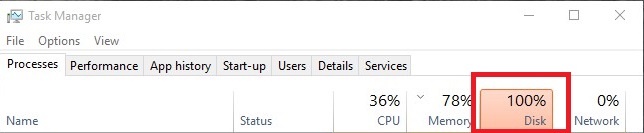
Какво представлява хост процесът на Windows rundll32.exe?
Ако вече използватеWindowsЗа дълго време, тогава трябва да иматеВъв всеки органайзер на приложениеВидях милиарди* .dll (Библиотека с динамични връзки)Документ или файл.
Те се използват за съхраняване на редовните части на приложението, които могат да бъдат достъпни от много приложения.Тъй като няма действителен начин за директно отваряне на DLL файла,rundll32.exeПриложението се използва основно за планиране на полезността, съхранявана в споделения .dll файл.Изпълнимият файл е доверен компонент за сигурност на Windows и обикновено не трябва да бъде опасен.
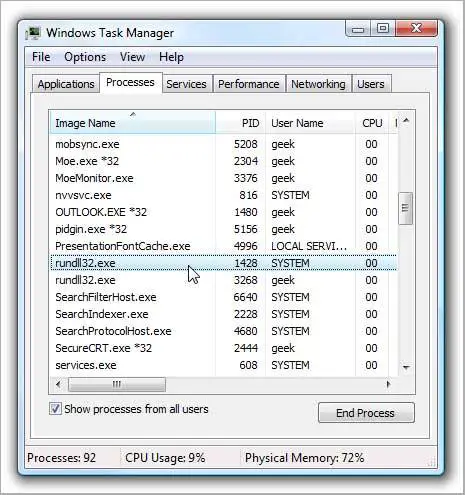
Файлът обикновено се намира в следния път:WindowsSystem32rundll32.exe.Понякога обаче шпионски или злонамерен софтуер използва подобни имена на файлове и продължава да работи от други регистри, като в крайна сметка крие крайната цел.Ако смятате, че тази заплаха присъства на вашия компютър, ние ви предлагамеИзползвайте мощен антивирусен софтуер來Сканирайте за заплахи.
Какъв е проблемът с голямото използване на диска на хост процеса на Windows rundll32?
Понякога, генералWindows хост процес rundll32.exeЗапочнете да се проваляте и да предизвикате висока употреба на диск или процесор.Това ще забави и ще спре цялостната функционалност на компютъра и в крайна сметказамръзвамНАСТОЛЕН КОМПЮТЪР.Това се казваПроблем с хост процес rundll32 на Windows.Това е често срещан проблем сред потребителите на Windows.Най-лошото е, че този проблем не може да бъде решен чрез просто рестартиране на системата.Трябва да решите проблема ръчно сами.Има няколко начина за решаване на този проблем и аз ще ви кажа най-ефективния начин.
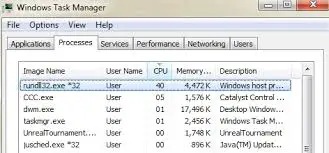
Как да коригирате проблема с високата употреба на диска на хост процеса на Windows rundll32
Сред всички решения ви представямТрите най-ефективниотрешение.
Не се нуждаете от специални умения, за да използвате какъвто и да е метод.Предоставям стъпка по стъпка уроци за всеки метод.Просто следвайте стъпките по-долу, за даРешете проблема с високото използване на диск в хост процеса на Windows rundll32.
1. Деактивирайте услугата за телеметрия
Услугата Windows Telemetry събира данни от вашата система и ги сравнява с данни от вашия компютър.След това ще диагностицира всички разлики/промени, които ще бъдат използвани за подобряване на потребителското изживяване в бъдеще.Въпреки това, понякога тази функция причинява проблема с голямото използване на диска на хост процеса на Windows rundll32.В този случай можете да деактивирате услугата за телеметрия, за да разрешите проблема.В този ред:
Стъпка 1: В същото временатискам Windows + R Ключ за задействане "бягай"Диалогов прозорец.В негоТип " services.msc ",ТогаваНатиснете Enter.
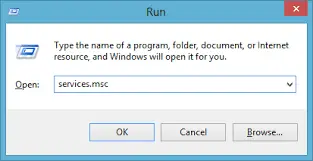
步驟2:В прозореца "Услуги" намерете " Свързан потребителски опит ".След като го намери,Кликнете два пътиЗа да отворите настройките му.
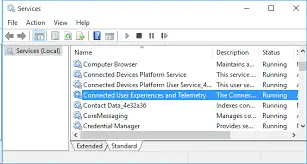
步驟3:сега,Под статус на услугатащракнете върху "Спри се".След това изберете "Тип стартиране"И задайте опцията на" Хора с увреждания".След като направите тези промени, щракнете върху "Сигурен"И затворете всички прозорци.

步驟4:Най-накрая,Рестартирамкомпютър.
2. Деинсталирайте Google App Engine
Google App Engine е уеб рамка, използвана за разработване или хостване на уеб приложения в центрове за данни, хоствани от Google.Много потребители съобщават, че инсталирането на Google App Engine ще ги накара да срещнат проблеми с голямото използване на диска с хост процеса на Windows rundll32.Ако същото е вярно и на вашия компютър, следвайте тези стъпки, за да деинсталирате Google App Engine:
Стъпка 1: В същото временатискам Windows + R Ключ за задействане "бягай"Диалогов прозорец.В неговъведете"контролен панел",ТогаваНатиснете Enter.
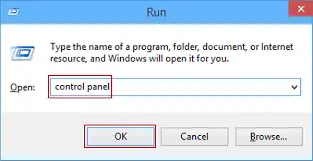
步驟2:В контролния панел щракнете върху "програма„Под заглавието"Деинсталиране на програма"Настроики."
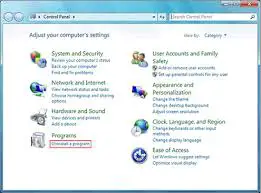
步驟3:сега,От списъка с програмипояви се„Google App Engine“,Кликнете с десния бутонТо и след това изберете„Деинсталиране“.
![]()
步驟4: Рестартирамкомпютър.
3. Стартирайте в безопасен режим и отстранете проблема
Стартирането в безопасен режим е добър начин за решаване на проблема с високото използване на диск в хост процеса на Windows rundll32.Моля, следвайте стъпките по-долу:
步驟1:Преди всичко,При стартиране на систематаНатиснетеКлавиш F8以Безопасен режимСтартирайте компютъра .ако тиПри зареждане в безопасен режимПри всяка беда,Можете също да започнете оттукПомоли за помощ.
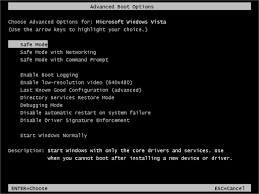
步驟2:След като влезете в безопасен режим, натиснете едновременноWindows + R клавишДа посетя "бягай"Диалогов прозорец.Тип "Taskmgr"В него удариВръщане на карета.
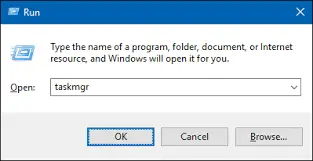
步驟3:В диспечера на задачите проверете използването на диска и процесоранормален或ненормално.
步驟4:в случайВ безопасен режимИзползване на дискнормален, Ти трябваИзвършете чисто зареждане,И идентифицирайте приложението/услугата, причиняваща проблема.
Или
Ако проблемът с високото използване на диска все още се появява в безопасен режим, това показва, че проблемът е в операционната система.Следователно, трябвапродължиИзпълнете следните стъпки.
Стъпка 5: В същото времеНатиснетеWindows + R клавишЗа достъп до диалоговия прозорец Изпълнение.В негоТип " Msconfig ",ТогаваНатиснете Enter.
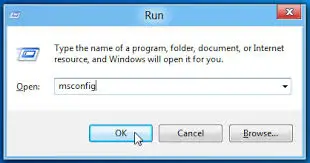
步驟6:Сега преминете към"сервирайте"Раздел. Избрано "Скриване на всички услуги на Microsoft„ГребетеКутия, показана в.
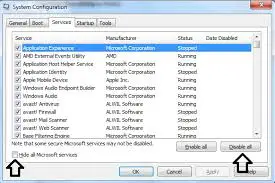
步驟7: след това щракнетеВ долния ляв ъгъл на прозореца"Деактивирайте всички"Бутон и след това щракнете"приложение".
步驟8:Сега превключете на "стартиране"Tab и щракнете върху "Отворете диспечера на задачите."
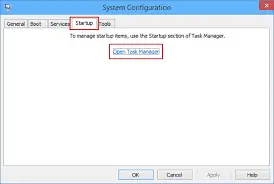
步驟9:В диспечера на задачите,един по единДеактивирайтеВсяка услуга.
步驟10: Рестартирамкомпютър.Ако проблемът с високото използване на диска продължава, това показва, че има външна програма, която причинява проблема.Прегледайте инсталираните програми, определете кое приложение причинява конфликта и след това го изтрийте.Можете също"Възстановяване на Windows от точка за възстановяване"За да отстраните проблема.
заключение
това саКоригирайте високата степен на използване на диска на хост процеса на Windows rundll32проблемотТоп 3 метода.Можете също да посетитеСвързани с тематаMicrosoft官方нишка,за допълнителна помощ.Също така препоръчвам да използвате антивирусна програма,Ако все още имате проблеми,Моля тесканираневирус.


![Как да видите версията на Windows [много просто]](https://infoacetech.net/wp-content/uploads/2023/06/Windows%E7%89%88%E6%9C%AC%E6%80%8E%E9%BA%BC%E7%9C%8B-180x100.jpg)


